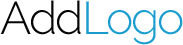-
Δημιουργία Boot USB Κάθε Είδους, σε 3 Απλά Βήματα με το Rufus!
Για την εγκατάσταση κάθε έκδοσης Windows (από τα XP μέχρι τα 8.1), κάθε διανομής Linux ή για την εκτέλεση antivirus rescue CD, η δημιουργία boot USB είναι μία σαφώς καλύτερη μέθοδος από το να γράφουμε CD και DVD. Τώρα, το εντυπωσιακό πολυεργαλείο Rufus κάνει τη δημιουργία boot USB κάθε είδους υπόθεση λίγων λεπτών!
Ειδικά αν έχουμε netbook χωρίς εξωτερική συσκευή DVD, η δημιουργία boot USB είναι μονόδρομος για να κάνουμε format ή να εγκαταστήσουμε δεύτερο λειτουργικό σύστημα.
Τι είναι το Rufus
Το Rufus είναι μια δωρεάν εφαρμογή υποστηρίζει τη δημιουργία Boot USB για μια πληθώρα λειτουργικών συστημάτων, που συμπεριλαμβάνουν μεταξύ άλλων τα:
- Windows XP Service Pack 2+, Windows Vista, Windows 7, Windows 8 και 8.1
- Ubuntu και Kubuntu, Linux Mint, Arch Linux, CentOS, Fedora, Slackware
καθώς και boot time utilities, όπως τα Hiren’s Boot CD, NT Password Registry Editor, Parted Magic, Ultimate Boot CD και πρακτικά όλα τα Antivirus rescue CD της αγοράς.
Σύμφωνα με τις μετρήσεις των δημιουργών του, το Rufus είναι περίπου δύο φορές ταχύτερο όσον αφορά τη δημιουργία boot USB από αντίστοιχα εργαλεία όπως το UNetbootin, το Universal USB Installer ή ακόμα και το Windows 7 USB Download tool της ίδιας της Microsoft.

Συν τοις άλλοις, το Rufus είναι διαθέσιμο στα Ελληνικά – φορτώνει αυτόματα την Ελληνική έκδοση όταν εκτελείται σε Ελληνικά Windows – οπότε είναι συνολικά μια εξαιρετική επιλογή.
Κατεβάζουμε την τελευταία έκδοση του Rufus

Για να κατεβάσουμε την τελευταία και πιο ενημερωμένη έκδοση του Rufus, αρκεί να κάνουμε κλικ σε αυτό το σύνδεσμο.
Είναι σημαντικό να έχουμε πάντοτε την τελευταία έκδοση, καθώς προστίθεται υποστήριξη για νέες εκδόσεις Windows, διανομές Linux ή Antivirus Live CD.
Κατεβάζουμε το αρχείο ISO της επιλογής μας
Για τη δημιουργία Boot USB απαιτείται να έχουμε ένα αρχείο .iso.
[legend title=»Ορολογία: ISO Image» style=»1″]Το ISO Image είναι ένα αρχείο αποθήκευσης οπτικού δίσκου. Αποτελείται από τα δεδομένα που είναι εγγεγραμμένα σε όλους τους τομείς του CD/DVD, συμπεριλαμβανομένου του συστήματος αρχείων του δίσκου. Το ISO Image μπορεί να γραφτεί σε CD ή DVD και να έχει σαν αποτέλεσμα ένα 100% ακριβές αντίγραφο του αρχικού CD ή DVD.[/legend]
Αν θέλουμε να εγκαταστήσουμε Windows 7, μπορούμε να κατεβάσουμε δωρεάν το ISO των Windows 7 από την ίδια τη Microsoft.
Αν χρειαζόμαστε ένα boot USB με πρόγραμμα antivirus, θα πρέπει να το κατεβάσουμε από την εταιρεία της επιλογής μας.
Ένα από τα ισχυρότερα antivirus rescue cd είναι αυτό της Kaspersky. Σύντομα θα δημοσιεύσουμε έναν αναλυτικό οδηγό σχετικά με το Kaspersky Rescue CD.
Τρέχουμε το Rufus
To Rufus είναι portable, που σημαίνει πως δεν χρειάζεται εγκατάσταση για να τρέξει, αρκεί να κάνουμε διπλό κλικ στο αρχείο rufus.exe.

Αν είχαμε ήδη συνδεδεμένο το φλασάκι USB στον υπολογιστή μας, το Rufus το εντοπίζει αυτόματα.

Στις «Επιλογές διαμόρφωσης», αποεπιλέγουμε τον έλεγχο για κατεστραμμένους τομείς στο φλασάκι, καθώς είναι μια διαδικασία χρονοβόρα και στις περισσότερες περιπτώσεις δεν βρίσκει τίποτα.

Αφήνουμε αυτή την επιλογή ενεργοποιημένη μόνο αν το φλασάκι είναι πολύ παλιό ή αποδειχτεί προβληματικό.
Στη συνέχεια κάνουμε κλικ στο εικονίδιο με το δισκάκι

και ανοίγουμε το αρχείο ISO με βάση το οποίο θέλουμε να δημιουργήσουμε το Boot USB.

Πριν επιλέξουμε την «Εκκίνηση», βεβαιωνόμαστε πως το φλασάκι USB είναι άδειο ή δεν περιέχει αρχεία που να χρειαζόμαστε, καθώς η διαδικασία θα διαγράψει όλο του το περιεχόμενο.

Επιβεβαιώνουμε και την τελική προειδοποίηση του προγράμματος.

Στον δικό μου υπολογιστή και με το δικό μου φλασάκι, η δημιουργία boot USB για τα Windows 8.1 πήρε κάτι 13 λεπτά και 14 δευτερόλεπτα.

Αυτό ήταν όλο! Τώρα πλέον έχετε ένα λόγο παραπάνω για να πετάξετε το DVD από τον υπολογιστή σας